Outlook continue de demander le mot de passe dans Yahoo Mail Correction
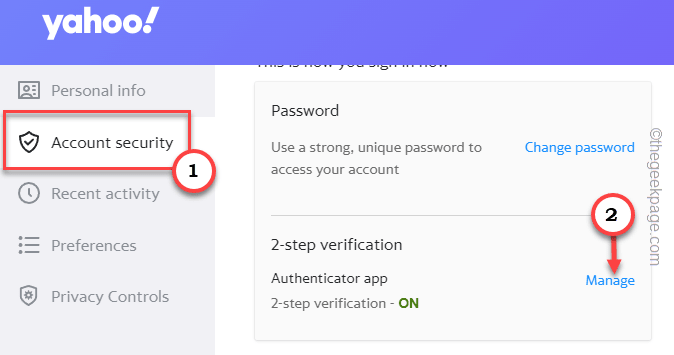
- 3123
- 152
- Romain Martinez
Outlook, le meilleur client de messagerie pour les appareils Windows ne semble avoir aucun problème à synchroniser vos différentes boîtes aux lettres en même temps. Mais, certains utilisateurs de Yahoo Mail se sont plaints d'Outlook continuent de demander des mots de passe Yahoo Mail. Ce problème continue de se produire chaque fois qu'ils ont ouvert l'application, le client de courrier répète l'invite pour les informations d'identification par courrier. Lors d'une enquête approfondie, nous avons souligné plusieurs raisons de ce problème, l'un des plus importants étant le Protocole authentifiant à deux facteurs de Yahoo Mail.
Solutions de contournement simples -
1. Avant de faire quoi que ce soit avec l'authentification à deux facteurs, vous devez simplement fermer les perspectives une fois puis l'ouvrir. Vérifiez si cela fonctionne.
2. S'il s'agit de la première occurrence, le redémarrage du système peut aider à résoudre le problème.
Table des matières
- Correction 1 - Générez un nouveau mot de passe
- Correction 2 - Affirmer une connexion moins sécurisée
- Correction 3 - Éteignez l'authentification à deux facteurs
- Correction 4 - Utilisation du gestionnaire d'identification
- Correction 5 - Vérifiez les paramètres IMAP
Correction 1 - Générez un nouveau mot de passe
Cette fonctionnalité vous aide à vous connecter à partir d'une application non-yahoo. Générez simplement un nouveau mot de passe et connectez-vous à votre compte à l'aide.
1. Allez sur votre compte de messagerie Yahoo.
2. Encore une fois, cliquez sur votre nom d'utilisateur. Un menu déroulant apparaîtra. Alors, cliquez sur "Informations de compte«Pour ouvrir les informations du compte.
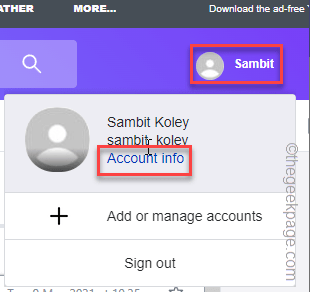
Dans certains cas, vous devrez peut-être saisir le mot de passe de votre compte pour utiliser cet utilitaire.
3. Lorsque les paramètres du compte s'ouvrent, rendez-vous sur «Sécurité du compte".
4. Dans le volet droit, vous trouverez une option appelée Mot de passe de l'application.
5. Puis clique "Générer et gérer les mots de passe de l'application"Pour ouvrir ça.
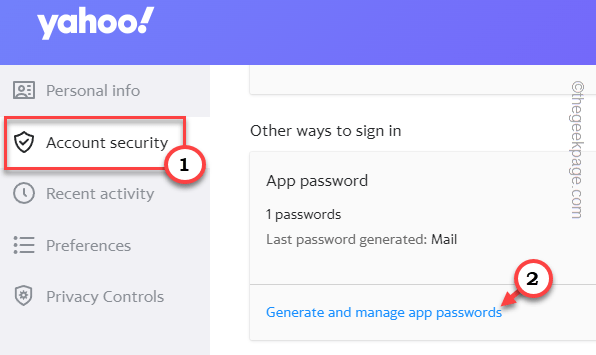
6. Ensuite, vous devez écrire le nom du client de messagerie, "Perspectives".
7. Ensuite, appuyez sur "Créer un mot de passe".
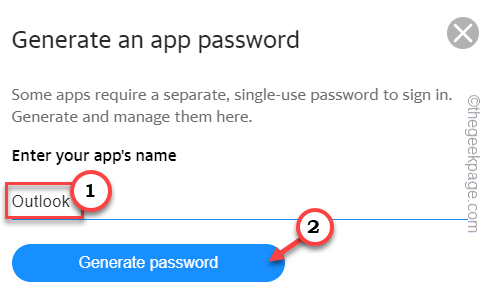
Maintenant, Yahoo générera un mot de passe d'application pour votre client de messagerie.
Copie qui a généré un mot de passe.
8. Ouvert Perspectives.
[Si le compte de messagerie Yahoo invite un mot de passe, vous pouvez simplement aller de l'avant et coller le mot de passe généré. Cela devrait également fonctionner et résoudre le problème de l'invite du mot de passe.]]
9. Ensuite, cliquez sur le "Déposer" menu.
dix. Ensuite, sur le volet gauche, cliquez sur "Paramètres du compte"Et puis, appuyez sur"Gérer les profils«Pour ouvrir les paramètres.
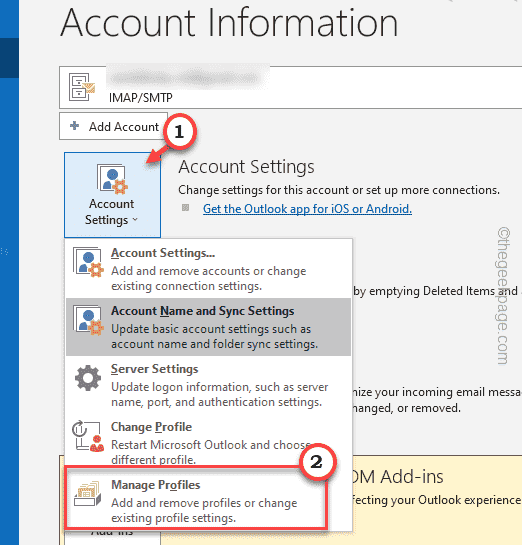
11. Ensuite, dirigez-vous vers le "Comptes mail… "Pour ouvrir tous les comptes de messagerie.
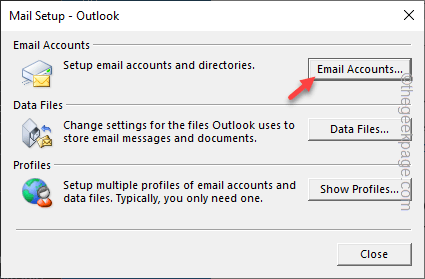
12. Sur la page Paramètres du compte, vous verrez la liste complète des comptes.
13. Ensuite, sélectionnez le compte de messagerie Yahoo et cliquez sur "Changement… "Pour modifier le mot de passe du compte.
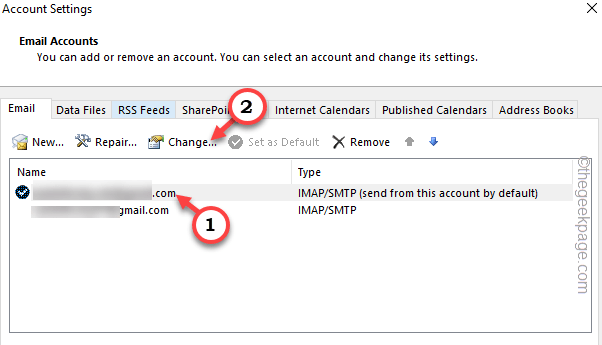
14. Maintenant, à mesure que les paramètres du compte complet se chargent, collez le mot de passe généré dans le «Mot de passe" boîte.
15. Puis clique "Suivant«Pour enregistrer les modifications.
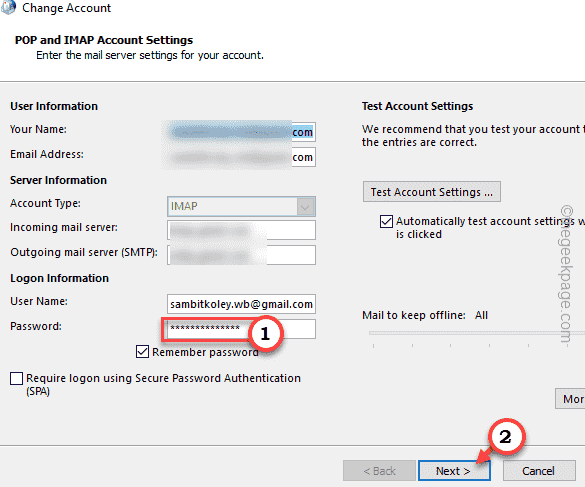
Maintenant, tu n'as rien à faire. Dès que vous appuyez sur le bouton suivant, Outlook essaiera automatiquement de vous connecter en utilisant le mot de passe généré.
J'espère que ceci résoudra votre problème.
Correction 2 - Affirmer une connexion moins sécurisée
Il existe une fonctionnalité dans les paramètres Yahoo qui permettent à une application et à des appareils non-yahoo pour utiliser la fonction de connexion moins sécurisée. Alors, suivez ces étapes-
1. Ouvrez le compte de messagerie Yahoo sur votre système.
2. Là, dans le coin de gauche, cliquez sur le compte et cliquez sur "Informations de compte”Pour ouvrir les paramètres du courrier.
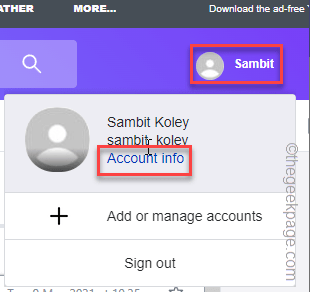
3. Rendez-vous sur le «Sécurité du compte»Onglet.
4. Ici, si vous faites défiler vers le bas sur le côté droit de l'écran, vous trouverez le "Autoriser les applications qui utilisent une connexion moins sécurisée" option.
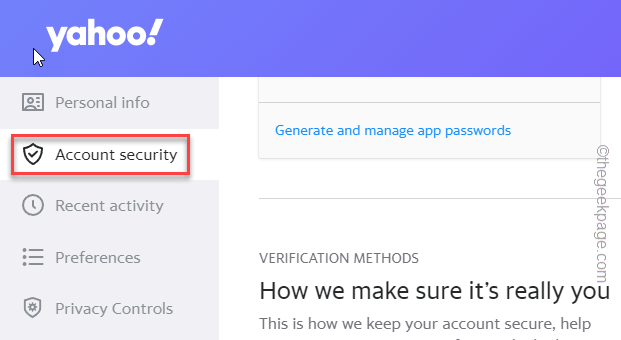
Après cela, vous pouvez fermer la page du navigateur sur votre ordinateur. Ensuite, fermez les perspectives et rouvrez-la. La prochaine fois que lorsque vous ouvrez Outlook, cela ne vous invite pas à un mot de passe.
Correction 3 - Éteignez l'authentification à deux facteurs
L'authentification à deux facteurs protège votre compte, mais dans certains cas, ce problème entraîne le problème de l'invite de mot de passe auquel vous êtes actuellement confronté.
1. Ouvrir le Yahoo Mail compte et connectez-vous avec votre compte Yahoo.
2. Quand il s'ouvre, cliquez sur le nom de votre compte.
3. Ensuite, appuyez sur "Informations de compte"Pour ouvrir ça.
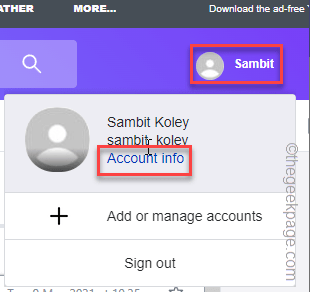
4. Maintenant, sur le volet gauche, choisissez "Compte Security ".
5. Vous verrez le «Vérification en 2 étapes". Puis clique "Gérer"Pour l'ouvrir.
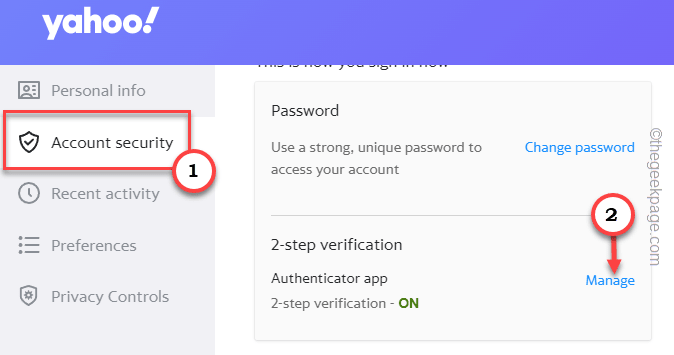
6. Ensuite, cliquez sur "Éteindre«Pour désactiver la vérification en 2 étapes.
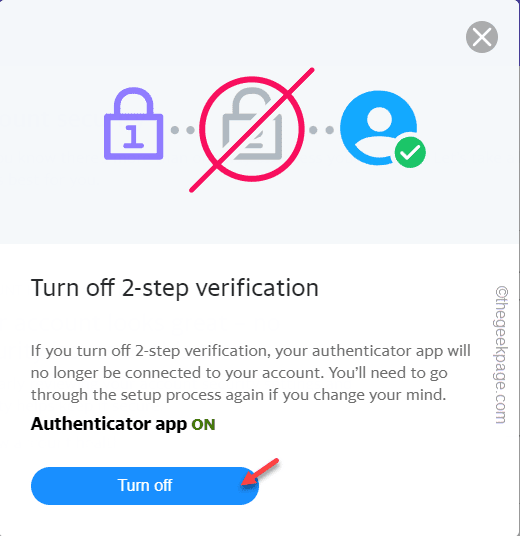
Si Outlook est déjà ouvert sur votre ordinateur, fermez-le et relancez-le.
Lors du prochain lancement, relancez-vous et configurez votre compte.
[NOTE -La vérification en 2 étapes garde votre courrier Yahoo contre un accès non autorisé. Nous vous recommandons donc de le désactiver temporairement et après avoir mis en place le compte dans Outlook, vous pouvez réactiver l'authentification à deux facteurs. ]]
Correction 4 - Utilisation du gestionnaire d'identification
Vous pouvez utiliser le gestionnaire des informations d'identification pour supprimer le mot de passe du compte enregistré et réintégrer le mot de passe pour résoudre complètement le problème.
Étape 1 - Supprimer le compte
1. Au début, ouvrez une boîte de course en utilisant le Gagner et R Clés ensemble.
2. Ensuite, écrivez ceci et frappez Entrer.
contrôle.exe keymgr.dll
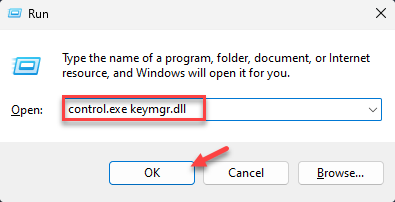
3. Après cela, cliquez sur "Informations d'identification Windows"Pour ouvrir ça.
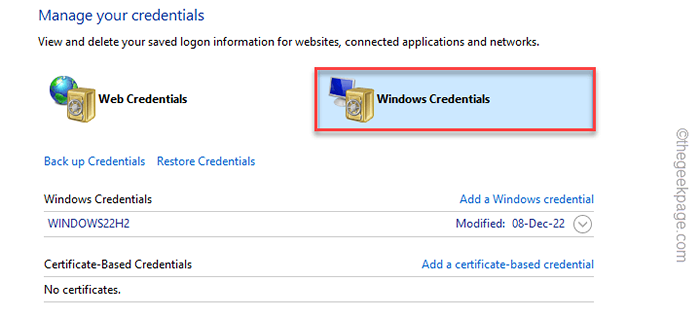
4. Vous y trouverez toutes sortes de comptes et de mots de passe que vous avez stockés localement sur votre ordinateur.
Cela inclut également le Yahoo Mail crédits.
5. Trouvez simplement les informations d'identification Yahoo Mail, développez-la et cliquez sur "Retirer«Pour supprimer les informations d'identification de votre système.
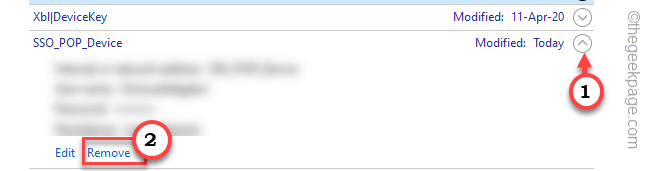
Ne t'inquiète pas. Cela supprime simplement le profil de mot de passe enregistré. Aucune donnée ne sera perdue dans le processus.
Étape 2 - Modifiez le mot de passe
Maintenant, vous pouvez facilement rectifier le mot de passe dans Outlook.
1. Lancement Perspectives.
2. Ensuite, cliquez sur le "Déposer" menu.
3. Ensuite, sur le volet de gauche, vous trouverez le "Paramètres du compte"Et appuyez sur le"Gérer les profils”Option à nouveau pour l'ouvrir.
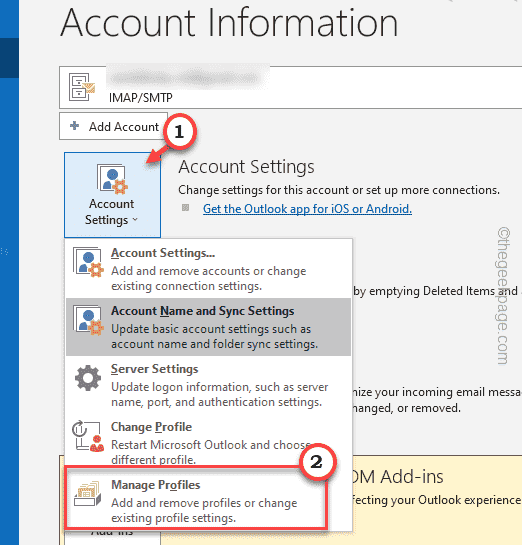
4. Sur le Mail Configuration-Outlook fenêtre, cliquez sur "Comptes mail… "Pour ouvrir ça.
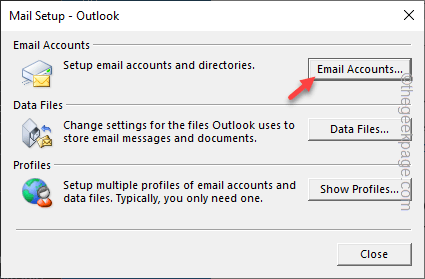
5. Maintenant, dirigez-vous vers le «E-mails«Onglet, si tu n'es pas là. Là, sélectionnez Yahoo Mail.
6. Après cela, cliquez simplement "Changement… ".
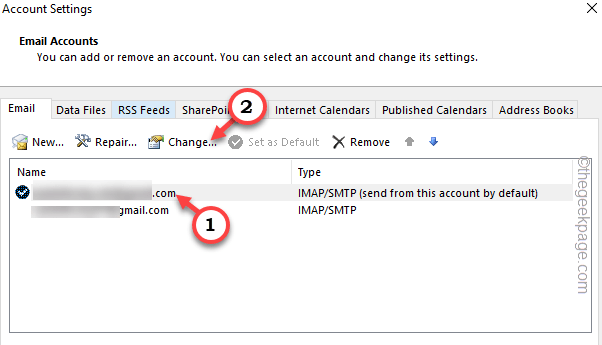
7. Maintenant, saisissez votre courrier Yahoo mot de passe Dans la boîte appropriée.
8. Puis clique "Suivant«Pour enregistrer les modifications.
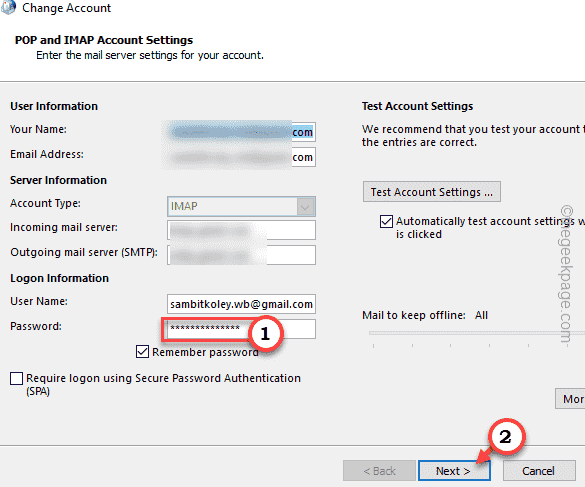
Attendez juste que Yahoo Mail soit authentifié dans Outlook. Après cela, vous pouvez facilement utiliser le compte de messagerie.
Correction 5 - Vérifiez les paramètres IMAP
Parfois, les mauvais paramètres IMAP peuvent provoquer des problèmes d'authentification comme celui-ci. Alors, vérifiez les paramètres IMAP et vérifiez.
1. Lancer le Perspectives appliquer.
2. Là, taper "Déposer”Sur la barre de menu.
3. Lorsque vous êtes dans le volet à droite, sélectionnez le compte Yahoo dans la liste déroulante.
4. Puis clique "Paramètres du compte". Ensuite, sélectionnez "Paramètres du serveur«Pour y accéder.
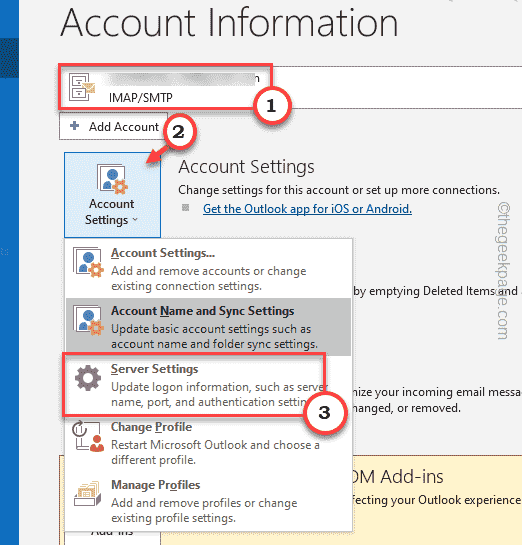
5. La page des paramètres du compte IMAP apparaîtra. Maintenant, définissez le Courrier entrant Paramètres de -
Serveur: IMAP.poster.yahoo.Port com: 993 Méthode de chiffrement: SSL / TLS
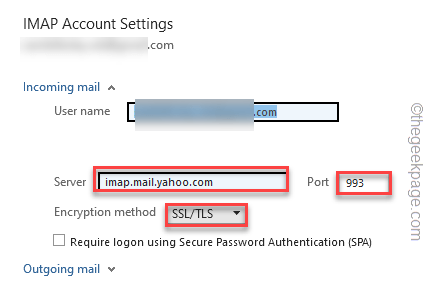
6. Après cela, élargissez le Courrier sortant section.
7. Ensuite, définissez les paramètres de cette façon -
Serveur: smtp.poster.yahoo.Port com: 465 Méthode de chiffrement: SSL / TLS
8. Maintenant, enfin, vérifiez le «Exiger la connexion à l'aide de l'authentification du mot de passe sécurisé (SPA)"Cochez et cliquez sur"Suivant".
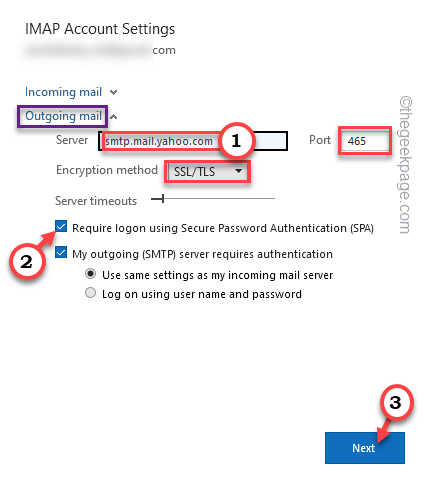
Après cela, allez-y et saisissez votre mot de passe Yahoo Mail.
De cette façon, vous pouvez reconfigurer le Yahoo Mail dans Outlook. Vérifiez si cela résout votre problème.
Solutions alternatives -
1. Outlook est disponible sur les plateformes Android et Web. Vous devez vérifier si le courrier Yahoo fonctionne là-bas ou non.
2. En tant qu'alternative, vous pouvez essayer le client de messagerie, le client officiel sur les appareils Windows. Cela peut être une bonne option alternative pour gérer les courriers Yahoo.
- « Comment laisser ne pas déranger permettre à un contact particulier d'appeler sur iPhone
- Comment changer la taille du papier en A4 et le définir par défaut dans Microsoft Word »

